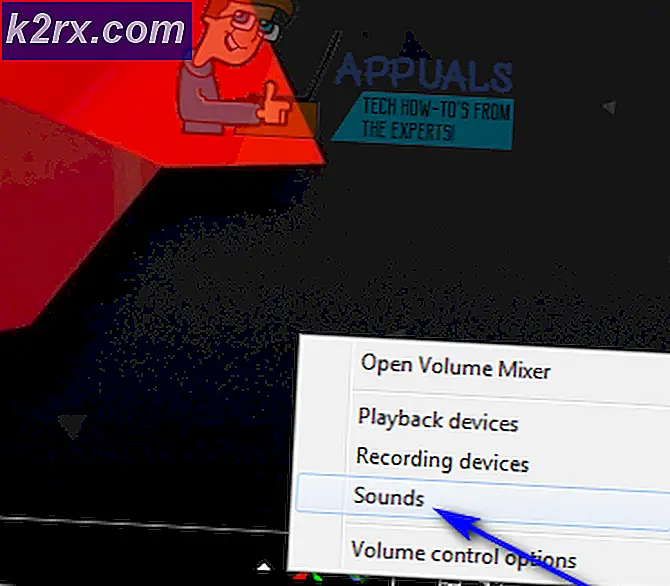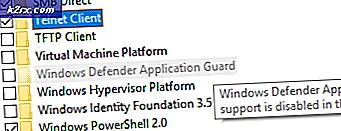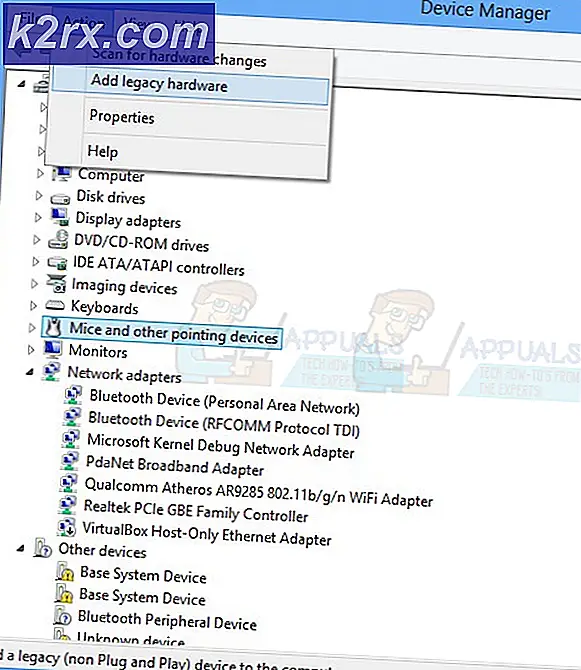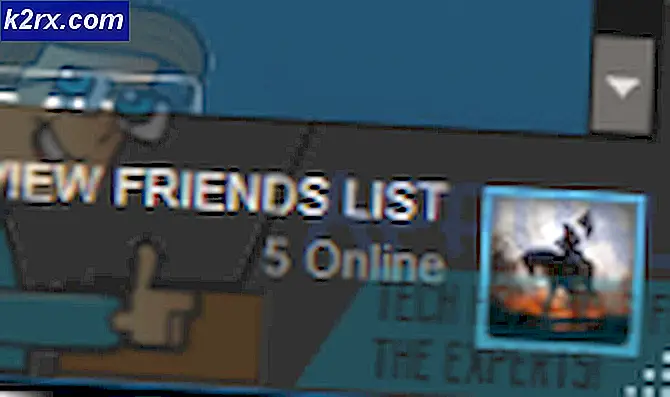Oplossing De importeur meldde een algemene fout in Adobe Premiere
Adobe Premiere is een van de toonaangevende videobewerkingssoftware. De Adobe Premiere Pro is de opvolger van Adobe Premiere. De software werd voor het eerst geïntroduceerd in het jaar 2003 en kreeg al snel bekendheid vanwege de gebruiksvriendelijke interface, functies en potentie. Net als elke andere applicatie, stoort het zijn gebruikers af en toe met een paar fouten. Een van hen is de ‘De importeur meldde een generieke fout'Foutmelding. Dit verschijnt wanneer u video's in de tijdlijn probeert te importeren met behulp van de importeur. Dit kan verschillende redenen hebben, bijvoorbeeld een niet-ondersteunde codec of videobestandsindeling.
In dit artikel zullen we het foutbericht doornemen door de oorzaken ervan te bespreken en later de oplossingen te noemen die u kunt toepassen om het foutbericht te verwijderen; grondig. Laten we daarom beginnen met de oorzaken.
Wat veroorzaakt het foutbericht ‘De importeur heeft een algemene fout gerapporteerd’ in Adobe Premiere?
Zoals we eerder hebben vermeld, verschijnt de foutmelding terwijl u de importeur gebruikt om videobestanden te importeren. Dit kan de volgende redenen hebben:
Met dat gezegd zijnde, laten we in het echte deel komen en u door deze beproeving heen helpen. Volg alle gegeven oplossingen als een of twee ervan niet voor u werken.
Oplossing 1: controleer het videobestandsformaat en de codec
Het eerste dat u moet doen als u de foutmelding krijgt, is controleren of het formaat van de video is en of de codec wordt ondersteund door Adobe. Bepaalde codecs worden niet ondersteund door Adobe Premiere, de ondersteuning voor de QuickTime-codec is bijvoorbeeld door Adobe geschrapt. In dat geval moet u de beelden transcoderen naar een nieuwere / moderne codec.
Evenzo, als het videobestandsformaat niet door Adobe wordt ondersteund, kunt u het bestand niet importeren. Evenzo moet u het formaat van het videobestand wijzigen, wat vrij eenvoudig is. Gelieve hiernaar te verwijzen koppeling voor een lijst met ondersteunde videobestandsindelingen.
Oplossing 2: de cache van mediabestanden opschonen
Een ander ding dat u kunt doen, is proberen de cache van de mediabestanden te verwijderen en vervolgens proberen uw bestanden te importeren. Wanneer u video- of audiobestanden in Adobe Premiere importeert, worden versies van deze bestanden opgeslagen waartoe het snel weer toegang heeft voor betere prestaties. Deze opgeslagen versies worden mediacachebestanden genoemd. Hier leest u hoe u de bestanden verwijdert:
- Dichtbij Adobe Premiere Pro en navigeer vervolgens naar het Users \
\ AppData \ Roaming \ Adobe \ Common directory. Houd er rekening mee dat de App data map is standaard verborgen, dus zorg ervoor dat u deze weer zichtbaar heeft gemaakt. - Als u een Mac, navigeer alstublieft naar het / Users // Library / Application Support / Adobe / Commondirectory.
- Verwijder de bestanden en start vervolgens Adobe Premiere Pro.
- Als u problemen ondervindt bij het vinden van het bovenstaande pad, kunt u ook gewoon naar gaan Voorkeuren en navigeer vervolgens naar het Mediacache tabblad.
Oplossing 3: verplaats de bestanden naar een andere locatie of geef ze een andere naam
In sommige scenario's kan het probleem worden veroorzaakt door het opgegeven pad van de video- of audiobestanden. In dat geval moet u het pad van de bestanden wijzigen, d.w.z. ze naar een ander station of gewoon een andere map verplaatsen. Dit werd door veel gebruikers gemeld en heeft hen geholpen het probleem op te lossen.
U kunt ook proberen om de bestanden in dezelfde map gewoon te hernoemen en vervolgens proberen de bestanden te importeren. Als het niet werkt, verplaats ze dan gewoon naar een andere locatie.
Oplossing 4: installeer Premiere Pro opnieuw
Als alle bovengenoemde oplossingen niet werken, is er mogelijk een probleem met de installatie van de software en moet u deze opnieuw installeren. Hier is hoe het te doen:
- Doe open Creatieve wolk.
- Verwijderen Adobe Premiere Pro terwijl u de voorkeuren behoudt (een optie tijdens het verwijderen).
- Als u klaar bent, installeert u het opnieuw en kijkt u of het probleem hiermee is opgelost.